使用优盘安装系统教程——轻松安装W7系统(简单操作,快速安装,让你的电脑重新焕发活力)
![]() 游客
2025-08-31 10:42
112
游客
2025-08-31 10:42
112
在电脑使用过程中,我们经常会遇到各种问题,其中最常见的就是系统崩溃和运行速度缓慢。如果你正面临这些问题,那么使用优盘安装系统将是解决问题的好方法。本文将为你提供一个详细的教程,教你如何使用优盘安装W7系统,让你的电脑重新焕发活力。
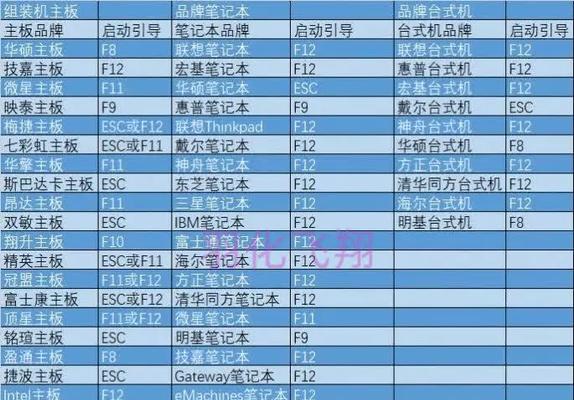
一、准备工作——获取所需材料
1.准备一台可用的电脑,可以用于制作启动盘的电脑。
2.一根容量为8GB以上的U盘。
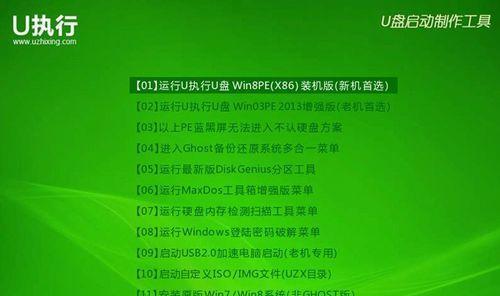
3.W7系统安装镜像文件,可以通过官方渠道下载或者使用已有的安装光盘。
二、制作启动盘——将W7系统写入U盘
1.连接U盘到可用电脑上,并备份U盘中的所有重要数据,因为制作启动盘会格式化U盘,导致数据丢失。
2.下载并安装一个可靠的启动盘制作工具,如Rufus。
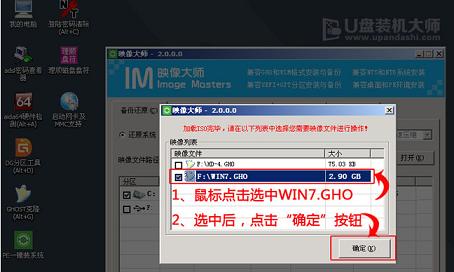
3.打开Rufus软件,选择正确的U盘设备以及W7系统安装镜像文件。
4.确认设置无误后,点击“开始”按钮,开始制作启动盘,制作过程可能需要一段时间,请耐心等待。
三、设置电脑启动顺序——将U盘设为首选启动设备
1.关闭需要安装W7系统的电脑,并插入之前制作好的启动盘。
2.开机时按下相应的热键(通常为Del、F2、F10等),进入BIOS设置界面。
3.在BIOS设置界面中,找到“Boot”或“启动选项”相关选项,并进入。
4.将U盘设备移动到首选启动设备的位置,确保U盘在硬盘、光驱之前。
5.保存设置并退出BIOS。
四、重启电脑——开始安装W7系统
1.重新启动电脑,此时电脑将会从U盘启动。
2.在系统加载界面出现后,按照提示进入W7系统安装程序。
3.选择合适的语言和区域设置,并点击“下一步”按钮。
4.点击“安装”按钮开始安装过程。
5.在安装过程中,系统会进行一系列自动操作,包括格式化硬盘、复制文件、安装驱动等,请耐心等待。
五、设置个性化选项——根据需求自定义设置
1.安装完成后,系统会自动重启。此时,按照提示进行一些基本设置,如选择用户名和密码等。
2.接着,系统将会进入桌面界面,你可以根据自己的需求进行一些个性化设置,如安装驱动、更新系统、安装软件等。
六、后续操作——保持系统优化和稳定
1.完成W7系统安装后,及时更新系统,并安装最新的驱动程序。
2.使用杀毒软件对系统进行全面扫描,确保系统的安全性。
3.避免过多安装不必要的软件和插件,保持系统的清爽与流畅。
4.定期清理垃圾文件,优化磁盘空间和系统性能。
5.注意备份重要数据,以防系统出现问题时能够恢复数据。
通过本文的教程,相信你已经学会了如何使用优盘安装W7系统。这种方法简单易行,不仅可以解决系统崩溃和运行缓慢等问题,还能够让你的电脑重新焕发活力。请务必遵循教程中的步骤和注意事项,以确保安装过程的顺利进行。希望你能够通过优盘安装系统,获得一个更加流畅和稳定的电脑使用体验。
转载请注明来自科技前沿网,本文标题:《使用优盘安装系统教程——轻松安装W7系统(简单操作,快速安装,让你的电脑重新焕发活力)》
标签:优盘安装系统
- 最近发表
-
- 电脑身份证输入错误的原因及解决方法(解析电脑身份证输入错误的常见原因和应对策略)
- 打印机到电脑连接错误及解决办法(如何排除打印机与电脑连接错误,确保顺利进行打印操作)
- 如何使用U盘进行快速格式化(教你一招,轻松解决U盘慢格式化问题)
- 华为手机Root权限设置方法(轻松获取华为手机Root权限的步骤和技巧)
- 电脑开机密码错误的原因及解决方法(密码错误提示)
- 电脑显示户主名或密码错误问题解决方法(解决电脑显示户主名或密码错误的常见问题及应对措施)
- 如何使用宏基光盘重装笔记本电脑系统(详细教程,轻松操作)
- 解决电脑域名解析错误的方法(简单有效的解决方案及)
- 解决电脑连接光猫显示错误的方法(探索光猫连接错误的原因及解决方案)
- 电脑运行PE工具显示7错误原因及解决方法(了解WindowsPE工具7错误的产生及应对措施)
- 标签列表

